編輯:關於Android編程
最近從以前的項目中扒下來一個常用的模塊,在這裡有必要記錄一下的,就是android上獲取圖片以及裁剪圖片,怎麼樣?這個功能是不是很常用啊,你隨便打開一個App,只要它有注冊功能都會有設置人物頭像的功能,尤其在內容型的app中更為常見,那麼這些功能是怎麼實現的呢?今天,在這裡就記錄一下好了,防止以後的項目中也會用到,就直接拿來用好了。
這種獲取圖片的方式就比較次了,因為不設置圖片的剪裁功能,有可能因為圖片過大,導致OOM,但是這種方式也是有必要講一下的,其獲取圖片的方式有兩種,一是調用系統相機實時拍攝一張圖片,二十打開設備上已有的圖庫,在圖庫中選擇一張照片。這兩種方式實現方法都是一個道理,無非就是通過Intent調用系統的東西。下面是源碼,首先是圖片選擇方式的Activity,這個Activity被設置成了Dialog模式,需要進行設置一下。
布局文件/res/layout/activity_select_photo.xml:
接著是獲取圖片Activity裡的代碼SelectPhotoActivity:
public class SelectPhotoActivity extends Activity implements OnClickListener {
/** 使用照相機拍照獲取圖片 */
public static final int SELECT_PIC_BY_TACK_PHOTO = 1;
/** 使用相冊中的圖片 */
public static final int SELECT_PIC_BY_PICK_PHOTO = 2;
/** 開啟相機 */
private Button btn_take_photo;
/** 開啟圖冊 */
private Button btn_pick_photo;
/** 取消 */
private Button btn_cancel;
/** 獲取到的圖片路徑 */
private String picPath;
private Intent lastIntent;
private Uri photoUri;
/** 從Intent獲取圖片路徑的KEY */
public static final String KEY_PHOTO_PATH = photo_path;
@Override
protected void onCreate(Bundle savedInstanceState) {
super.onCreate(savedInstanceState);
setContentView(R.layout.activity_select_photo);
btn_take_photo = (Button) findViewById(R.id.btn_take_photo);
btn_pick_photo = (Button) findViewById(R.id.btn_pick_photo);
btn_cancel = (Button) findViewById(R.id.btn_cancel);
lastIntent = getIntent();
btn_take_photo.setOnClickListener(this);
btn_pick_photo.setOnClickListener(this);
btn_cancel.setOnClickListener(this);
}
@Override
public void onClick(View v) {
switch (v.getId()) {
case R.id.btn_take_photo : // 開啟相機
takePhoto();
break;
case R.id.btn_pick_photo : // 開啟圖冊
pickPhoto();
break;
case R.id.btn_cancel : // 取消操作
this.finish();
break;
default :
break;
}
}
/**
* 拍照獲取圖片
*/
private void takePhoto() {
// 執行拍照前,應該先判斷SD卡是否存在
String SDState = Environment.getExternalStorageState();
if (SDState.equals(Environment.MEDIA_MOUNTED)) {
Intent intent = new Intent(MediaStore.ACTION_IMAGE_CAPTURE);// android.media.action.IMAGE_CAPTURE
/***
* 需要說明一下,以下操作使用照相機拍照,拍照後的圖片會存放在相冊中的 這裡使用的這種方式有一個好處就是獲取的圖片是拍照後的原圖
* 如果不實用ContentValues存放照片路徑的話,拍照後獲取的圖片為縮略圖不清晰
*/
ContentValues values = new ContentValues();
photoUri = this.getContentResolver().insert(
MediaStore.Images.Media.EXTERNAL_CONTENT_URI, values);
intent.putExtra(android.provider.MediaStore.EXTRA_OUTPUT, photoUri);
startActivityForResult(intent, SELECT_PIC_BY_TACK_PHOTO);
} else {
Toast.makeText(getApplicationContext(), 內存卡不存在,
Toast.LENGTH_SHORT).show();
}
}
/***
* 從相冊中取圖片
*/
private void pickPhoto() {
Intent intent = new Intent();
intent.setType(image/*);
intent.setAction(Intent.ACTION_GET_CONTENT);
startActivityForResult(intent, SELECT_PIC_BY_PICK_PHOTO);
}
@Override
public boolean onTouchEvent(MotionEvent event) {
finish();
return super.onTouchEvent(event);
}
@Override
protected void onActivityResult(int requestCode, int resultCode, Intent data) {
if (resultCode == Activity.RESULT_OK) {
doPhoto(requestCode, data);
}
super.onActivityResult(requestCode, resultCode, data);
}
/**
* 選擇圖片後,獲取圖片的路徑
*
* @param requestCode
* @param data
*/
private void doPhoto(int requestCode, Intent data) {
if (requestCode == SELECT_PIC_BY_PICK_PHOTO) {// 從相冊取圖片,有些手機有異常情況,請注意
if (data == null) {
Toast.makeText(getApplicationContext(), 選擇圖片文件出錯,
Toast.LENGTH_SHORT).show();
return;
}
photoUri = data.getData();
if (photoUri == null) {
Toast.makeText(getApplicationContext(), 選擇圖片文件出錯,
Toast.LENGTH_SHORT).show();
return;
}
}
String[] pojo = {MediaStore.Images.Media.DATA};
Cursor cursor = managedQuery(photoUri, pojo, null, null, null);
if (cursor != null) {
int columnIndex = cursor.getColumnIndexOrThrow(pojo[0]);
cursor.moveToFirst();
picPath = cursor.getString(columnIndex);
cursor.close();
}
if (picPath != null
&& (picPath.endsWith(.png) || picPath.endsWith(.PNG)
|| picPath.endsWith(.jpg) || picPath.endsWith(.JPG))) {
lastIntent.putExtra(KEY_PHOTO_PATH, picPath);
setResult(Activity.RESULT_OK, lastIntent);
finish();
} else {
Toast.makeText(getApplicationContext(), 選擇圖片文件不正確,
Toast.LENGTH_SHORT).show();
}
}
}
因為這Activity是要設置成Dialog模式的,所以需要在清單文件中設置一下style,/res/values/styles.xml裡添加如下:
在Activity的節點下,設置這個style:
添加權限:
運行效果如下:


上面第一種方式獲取圖片是沒有經過剪裁的,但是大多項目需求是需要剪裁圖片後再使用,例如修改用戶頭像等等功能。那麼,下面,就奉上剪裁圖片的代碼吧:
public class CropPictureActivity extends Activity {
/** ImageView對象 */
private ImageView iv_photo;
private String[] items = new String[]{選擇本地圖片, 拍照};
/** 頭像名稱 */
private static final String IMAGE_FILE_NAME = image.jpg;
/** 請求碼 */
private static final int IMAGE_REQUEST_CODE = 0;
private static final int CAMERA_REQUEST_CODE = 1;
private static final int RESULT_REQUEST_CODE = 2;
@Override
protected void onCreate(Bundle savedInstanceState) {
super.onCreate(savedInstanceState);
setContentView(R.layout.activity_crop);
iv_photo = (ImageView) findViewById(R.id.iv_photo);
iv_photo.setOnClickListener(new OnClickListener() {
@Override
public void onClick(View v) {
showDialog();
}
});
}
/**
* 顯示選擇對話框
*/
private void showDialog() {
new AlertDialog.Builder(this)
.setTitle(設置頭像)
.setItems(items, new DialogInterface.OnClickListener() {
@Override
public void onClick(DialogInterface dialog, int which) {
switch (which) {
case 0 :
Intent intentFromGallery = new Intent();
intentFromGallery.setType(image/*); // 設置文件類型
intentFromGallery
.setAction(Intent.ACTION_GET_CONTENT);
startActivityForResult(intentFromGallery,
IMAGE_REQUEST_CODE);
break;
case 1 :
Intent intentFromCapture = new Intent(
MediaStore.ACTION_IMAGE_CAPTURE);
// 判斷存儲卡是否可以用,可用進行存儲
String state = Environment
.getExternalStorageState();
if (state.equals(Environment.MEDIA_MOUNTED)) {
File path = Environment
.getExternalStoragePublicDirectory(Environment.DIRECTORY_DCIM);
File file = new File(path, IMAGE_FILE_NAME);
intentFromCapture.putExtra(
MediaStore.EXTRA_OUTPUT,
Uri.fromFile(file));
}
startActivityForResult(intentFromCapture,
CAMERA_REQUEST_CODE);
break;
}
}
})
.setNegativeButton(取消, new DialogInterface.OnClickListener() {
@Override
public void onClick(DialogInterface dialog, int which) {
dialog.dismiss();
}
}).show();
}
@Override
protected void onActivityResult(int requestCode, int resultCode, Intent data) {
// 結果碼不等於取消時候
if (resultCode != RESULT_CANCELED) {
switch (requestCode) {
case IMAGE_REQUEST_CODE :
startPhotoZoom(data.getData());
break;
case CAMERA_REQUEST_CODE :
// 判斷存儲卡是否可以用,可用進行存儲
String state = Environment.getExternalStorageState();
if (state.equals(Environment.MEDIA_MOUNTED)) {
File path = Environment
.getExternalStoragePublicDirectory(Environment.DIRECTORY_DCIM);
File tempFile = new File(path, IMAGE_FILE_NAME);
startPhotoZoom(Uri.fromFile(tempFile));
} else {
Toast.makeText(getApplicationContext(),
未找到存儲卡,無法存儲照片!, Toast.LENGTH_SHORT).show();
}
break;
case RESULT_REQUEST_CODE : // 圖片縮放完成後
if (data != null) {
getImageToView(data);
}
break;
}
}
super.onActivityResult(requestCode, resultCode, data);
}
/**
* 裁剪圖片方法實現
*
* @param uri
*/
public void startPhotoZoom(Uri uri) {
Intent intent = new Intent(com.android.camera.action.CROP);
intent.setDataAndType(uri, image/*);
// 設置裁剪
intent.putExtra(crop, true);
// aspectX aspectY 是寬高的比例
intent.putExtra(aspectX, 1);
intent.putExtra(aspectY, 1);
// outputX outputY 是裁剪圖片寬高
intent.putExtra(outputX, 340);
intent.putExtra(outputY, 340);
intent.putExtra(return-data, true);
startActivityForResult(intent, RESULT_REQUEST_CODE);
}
/**
* 保存裁剪之後的圖片數據
*
* @param picdata
*/
private void getImageToView(Intent data) {
Bundle extras = data.getExtras();
if (extras != null) {
Bitmap photo = extras.getParcelable(data);
Drawable drawable = new BitmapDrawable(this.getResources(), photo);
iv_photo.setImageDrawable(drawable);
}
}
}
效果圖:


在這個Activity裡為了簡便處理,我沒有在選擇圖片時候start一個Dialog風格的Activity了,就直接一個普通的對話框提示用戶選擇,效果也許。其實實現的原理都比較簡單,實現圖片的剪裁就是發一個Intent請求,調用設備上所有具有剪裁圖片功能的app去剪裁圖片,我的設備上除了android系統自帶的圖庫以外,還裝有“快圖浏覽”這個app,這個app也自帶一個圖片剪裁的功能,所有當選擇好圖片後,會出現一個選擇提示,用戶可以根據提示選擇到底使用哪個app提供的剪裁功能區剪裁圖片。
以上代碼均在模擬器上測試過,由於模擬器對相機支持的不好,所以就沒有演示打開相機拍攝圖片了,有興趣的朋友可以先請下載這個Demo的源碼,運行在手機上試試看效果如何,如若疏漏之後,歡迎大家批評指正!
源碼請在這裡下載
 Android插件實例——360 DroidPlugin詳解
Android插件實例——360 DroidPlugin詳解
在中國找到錢不難,但你的一個點子不意味著是一個創業。你談一個再好的想法,比如我今天談一個創意說,新浪為什麼不收購GOOGLE呢?這個創意很好。新浪一收購GOOGLE,是
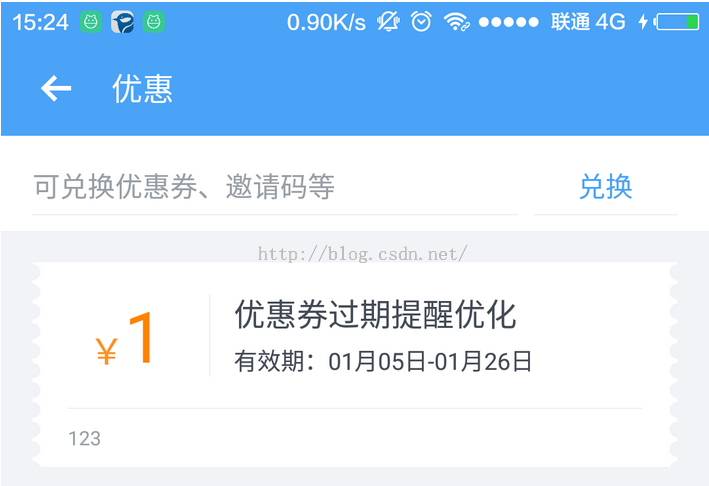 Android實現平鋪圖片效果
Android實現平鋪圖片效果
最近開發App,美工設計了一個有鋸齒邊沿效果的背景圖,只給了我一個鋸齒,然後需要平鋪展示鋸齒效果: android中實現平鋪圖片有兩種方式:(1)在drawable中的d
 Android提高之ListView實現自適應表格的方法
Android提高之ListView實現自適應表格的方法
前面有文章介紹了使用GridView實現表格的方法,本文就來說說如何用ListView實現自適應的表格。GridView比ListView更容易實現自適應的表格,但是Gr
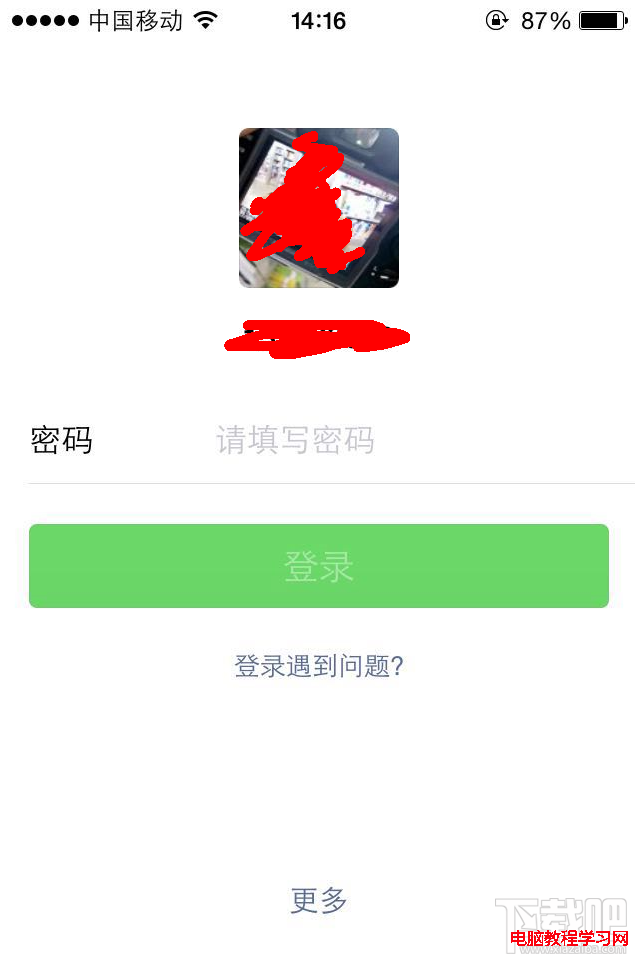 手機微信怎麼用 微信怎麼注冊
手機微信怎麼用 微信怎麼注冊
微信作為現代主要通訊之一,很多朋友已經使用微信作為通訊工具了,出門微信一步到位,見面交友也多是問你微信號多少,我加你。那麼手機微信怎麼用呢?怎樣注冊微信號來